Windows 7 ngừng hỗ trợ, cần chuẩn bị gì?
Phiên bản Windows 10 năm tuổi sẽ bị Microsoft ngừng hỗ trợ từ ngày 14/1/2020.
Đó là ngày bản cập nhật bảo mật cuối cùng của Windows 7 được phát hành. Sau ngày này, những lỗ hổng bảo mật phát hiện mới sẽ không được vá, nguy cơ máy tính bị hacker xâm nhập cũng cao hơn.
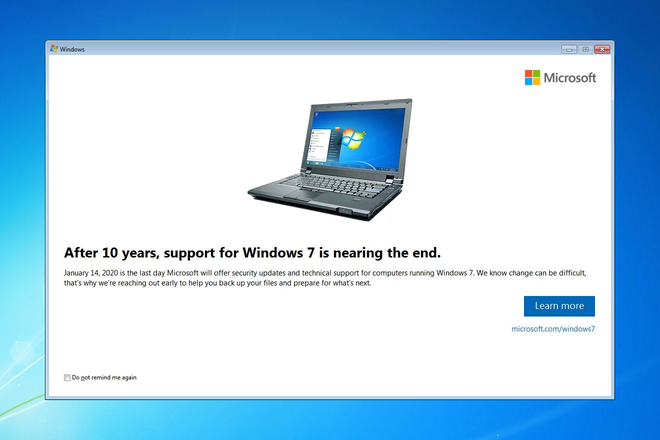
Vẫn còn 28% người dùng Windows đang sử dụng Windows 7. Nếu nằm trong 28% ấy, hãy làm theo hướng dẫn dưới đây để chuẩn bị trước khi nhận bản vá bảo mật cuối cùng, hoặc cập nhật lên Windows 10 để được Microsoft hỗ trợ tốt nhất.
Trường hợp 1: Quyết định nâng cấp Windows 10
Nếu bản quyền Windows 7 còn hiệu lực, bạn có thể nâng cấp hoàn toàn miễn phí lên Windows 10 với công cụ cập nhật (Media Creation Tool) do Microsoft cung cấp tại đây.
Sau khi tải về xong, mở ứng dụng rồi làm theo các bước sau:
- Bước 1: Chấp nhận điều khoản của Microsoft.
- Bước 2: Chọn Upgrade this PC now rồi nhấn Next.
- Bước 3: Công cụ sẽ hỏi bạn muốn giữ lại dữ liệu hoặc ứng dụng không, nhấn Change what to keep để tùy chỉnh hoặc để mặc định là giữ tất cả.
- Bước 4: Nhấn Install để bắt đầu. Quá trình cập nhật mất khoảng vài chục phút, máy tính có thể khởi động vài lần.
- Bước 5: Sau khi nâng cấp xong, kết nối Internet rồi vào Settings -> Windows Update -> Activation. Hệ thống sẽ tự nhận mã bản quyền điện tử hợp lệ. Trong trường hợp không nhận, bạn có thể nhập thủ công mã bản quyền Windows 7. Nếu làm mất, xem hướng dẫn lấy lại mã (bằng tiếng Anh) tại đây.
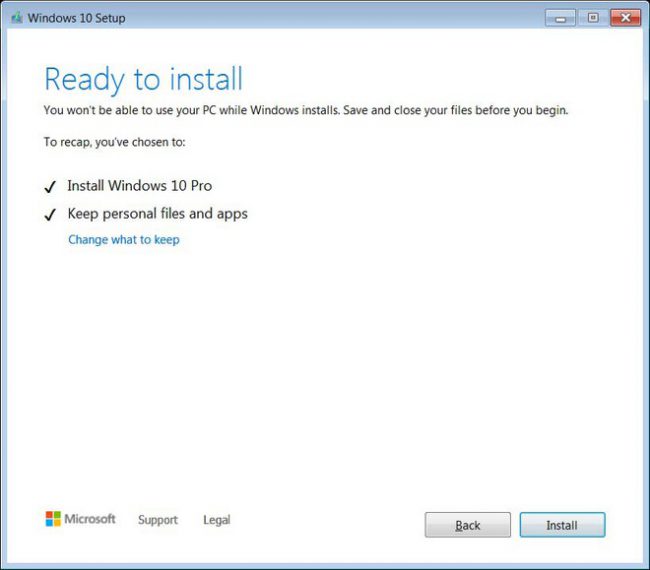
Trường hợp 2: Vẫn sử dụng Windows 7
Nếu quyết định tiếp tục sử dụng Windows 7 sau ngày 14/1, đây là những gì bạn cần làm:
- Vào Windows Update rồi cập nhật tất cả lên phiên bản mới nhất, kể cả bản vá cuối cùng phát hành ngày 14/1.
- Cài đặt phần mềm diệt virus tốt nhất vì phần mềm hệ thống Microsoft Security Essentials sẽ không còn cập nhật nữa.
- Gỡ hoặc ngừng sử dụng Internet Explorer. Trước đó, cài các trình duyệt an toàn hơn như Firefox, Opera hay Google Chrome.
- Gỡ hoặc ngừng sử dụng bộ Microsoft Office. Phiên bản Office 2019 mới nhất đã không còn hỗ trợ Windows 7. Thay thế Office bằng Google Suite, LibreOffice hoặc Office Online. Với ứng dụng quản lý email, sử dụng Gmail hoặc Thunderbird thay cho Outlook.
- Vào trình duyệt rồi tắt Java, Adobe Flash Player. Tùy trình duyệt mà cách vô hiệu hóa sẽ khác nhau.
- Thêm một tài khoản giới hạn vào hệ thống, sử dụng nó cho công việc hàng ngày thay cho tài khoản quản trị viên. Tài khoản giới hạn có ít nguy cơ bị mã độc xâm nhập hơn.
Phúc Thịnh
Theo Zing.vn
Link nguồn: https://news.zing.vn/can-chuan-bi-gi-khi-windows-7-sap-bi-ngung-ho-tro-post1028510.html



